उसी OS इकोसिस्टम से संबंधित उपकरणो को जोड़ना यथासंभव सरल है लेकिन अगर आपके पास एंड्रॉइड फोन और मैक है और उनके बीच फाइल ट्रासफर करने की जरूरत है तो क्या होगा? विडोज़ के विपरीत, अगर आप डिवाइस को USB केबल से जोड़ते है तो मैक फोन को पहचानता नही है, इसलिए एंड्रॉइड फाइल ट्रासफर पहली नजर मे थोड़ डरावना लग सकता है
लेकिन सौभाग्य से, ऐसे कई थर्ड-पार्टी ऐप्स है जिनका उपयोग आप macOS डिवाइस पर कर सकते है तो, यदि आप एक तरीका खोज रहे हैअपने मैक से एंड्रॉइड का एक्सेस करे, तो हम आपकी मदद करने के लिए यहा है पढ़ते रहे और आपको बेहतरीन समाधान मिलेगे
1. मैकड्रॉइड का उपयोग करके मैक से एंड्रॉइड फाइल्स को कैसे एक्सेस करे
MacDroid एक पेशेवर सॉफ्टवेयर है जिसेMac उपयोगकर्ताओं के लिए Android फाइल ट्रासफर को सुविधाजनक और आसान बनाने के लिए डिज़इन किया गया है यह उपकरण आपकोAndroid को Mac से जोड़ने और फोन की सामग्री को सीधे फाइंडर मे एक्सेस करने की अनुमति देता है
आपका फोन Mac पर एक डिस्क के रूप मे लगाया जाता है, इसलिए आप आसानी से किसी भी प्रकार की फाइल यह यहा तक कि दो दिशाओं मे पूरी फोल्डर ब्राउज़ और ट्रासफर कर सकते है ट्रासफर शुरू करने के लिए आपको बस अपने Android और Mac के बीच एक कनेक्शन स्थापित करना होगा, चाहे यूएसबी केबल या वाई-फाई के माध्यम से वायरलेसली
MacDroid तीन प्रकार के कनेक्शनो का समर्थन करता है: MTP, ADB, और Wi-Fi। MTP (मीडिया ट्रासफर प्रोटोकॉल का संक्षिप्त नाम) एक साधारण तरीका है जिससे आप अपनी फाइले उपकरणो के बीच स्थानातरित कर सकते है यह फाइलो और निर्देशिकाओं की एक सूची दिखाता है ADB एक अधिक उन्नत कनेक्शन विधि है यह MTP की तुलना मे तेज़ है और आपके उपकरण की सिस्टम फाइलो तक पहुच को अनलॉक करता है इसके साथ, आप बड़ फाइले ट्रासफर कर सकते है और Mac पर डेटा बैकअप बना सकते है Wi-Fi एक वायरलेस कनेक्शन है, जो Android से Mac तक फाइल ट्रासफर करने मे किसी केबल की आवश्यकता नही होती
MacDroid एक उत्तम समाधान है जब आप फ़टो और अपने सभी पसंदीदा स्मार्टफोन फाइले, उनके फॉर्मेट की परवाह किए बिना, स्थानातरित करना चाहते है Android को डिस्क ड्राइव के रूप मे माउंट करे और Android फाइलो को आसानी से फाइंडर से सीधे ब्राउज़ करे इस तथ्य के कारण कि MacDroid आपको पूरी फ़ल्डर नियंत्रण अनुमति देता है, आप सभी Android सामग्री को कुछ ही सेकंड मे स्थानातरित कर सकते है, बजाय उन्हे व्यक्तिगत रूप से ले जाकर। चित्रो को सीधे आपके कंप्यूटर से संपादित किया जा सकता है, बिना उन्हे आपके Mac मे कॉपी किए, इस प्रकार आवश्यक स्थान की बहुत बचत होती है
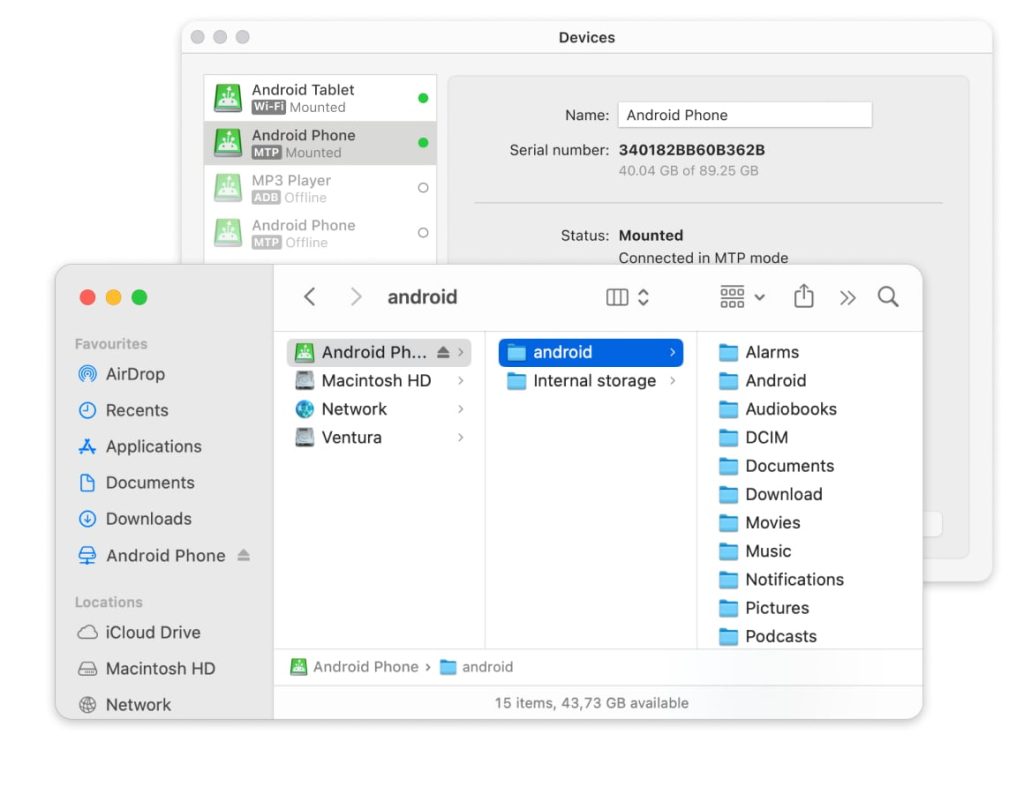
Pros
- एक मुफ्त संस्करण है जो आपको फ़इलो को Android से Mac मे ट्रासफर करने देता है
- पाच मैक तक और असीमित एंड्रॉइड डिवाइसो पर उपयोग किया जा सकता है
- MTP, ADB और Wi-FI कनेक्शन प्रकारो का समर्थन करता है
- आप Mac पर सीधे Android फाइले संपादित कर सकते है
Cons
- Windows कंप्यूटर या iOS उपकरणो के साथ संगत नही
समर्थित OS: macOS
मूल्य: $19.99 प्रति वर्ष
तो, मैकड्रॉइड का उपयोग करके अपने मैक से Android फाइलो का एक्सेस करने के लिए, इन चरणो का पालन करे:
1. अपने Mac पर MacDroid डाउनलोड करके शुरू करे
2. अगला कदम यह सुनिश्चित करना है कि आपने USB केबल (वह जो फोन के साथ आई थी) या वाई-फाई का उपयोग करके अपने Android फोन को Mac से जोड़ है
4. इसके बाद, ऐप के निर्देशो का पालन करके मैक को आपके एंड्रॉइड फ़इलो तक पहुचने की अनुमति दे
5. अब, आप अपने उपकरणो के बीच फ़इले स्थानातरित कर सकेगे
2. Mac से Android डिवाइस तक पहुचने का वैकल्पिक तरीका: Android फ़इल ट्रासफ़र
एंड्रॉइड फाइल ट्रासफर एक उपयोगिता है जिसे गूगल द्वारा विकसित किया गया है जो आपको आपके macOS कंप्यूटर से अपने स्मार्टफोन या टैबलेट का एक्सेस देती है यह USB कनेक्शन के माध्यम से काम करती है, और उपकरणो को जोड़ने के बाद, आप फ़टो, संगीत, वीडियो और अन्य फाइलो को ट्रासफर कर सकते है यदि आप सोच रहे है कि मैक से एंड्रॉइड फाइलो को एंड्रॉइड फाइल ट्रासफर का उपयोग करके कैसे एक्सेस करे, तो यहा एक संक्षिप्त गाइड है:
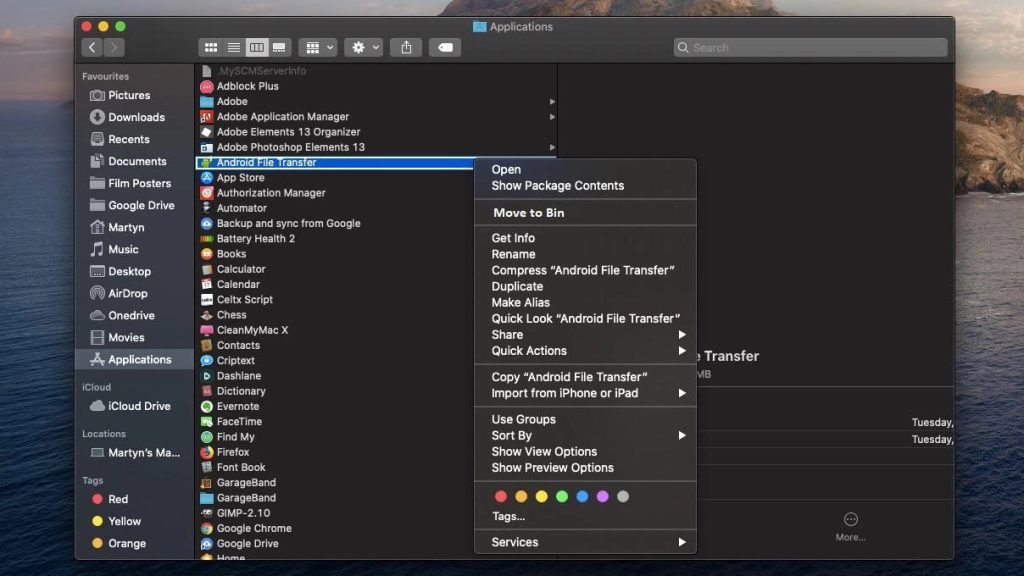
- Android फाइल ट्रासफर डाउनलोड करे और इसे अपने मैक के एप्लिकेशंस मे जोड़
- एक USB केबल का उपयोग करके अपने Android को Mac मे प्लग करे
- Android फाइल ट्रासफर का संचालन करने के लिए उस पर डबल-क्लिक करे वहा से आप इसकी फाइल सिस्टम तक पहुच सकते है और फाइल कॉपी कर सकते है
यह एक काफी अच्छी ऐप है, लेकिन दुर्भाग्य से, इसे लंबे समय से अपडेट नही किया गया है, इसलिए यह थोड़ अस्थिर और अप्रचलित है Android फाइल ट्रासफर उपयोगकर्ता अक्सर ऐप के खराब प्रदर्शन या बिल्कुल भी काम न करने की शिकायत करते है
3. मैक से SyncMate के साथ एंड्रॉइड फाइलो तक कैसे पहुचे?
SyncMate बिग सुर के साथ पूरी तरह से संगत एक पूर्ण विशेषताओं वाला समाधान है यह मैक से एंड्रॉइड को वायरलेस तरीके से एक्सेस करने की अनुमति देता है इसलिए, यदि आप अपने फोन को यूएसबी केबल के माध्यम से कनेक्ट नही करना चाहते है, तो सिकमेट आपके लिए एक उपयुक्त विकल्प है वैसे, यह अग्रणी ब्राडो द्वारा निर्मित हर प्रमुख एंड्रॉइड डिवाइस पर काम करता है SyncMate के साथ, आप अपनी तस्वीरे, वीडियो, संगीत और अधिक को सिक कर सकते है आपको बस यह करना है:

- SyncMate को इंस्टॉल और लॉन्च करे
- मुख्य विडो पर, “+” बटन पर क्लिक करे और “एंड्रॉइड डिवाइस” कनेक्शन चुने
- इसके बाद, कनेक्शन प्रकार मे Wi-Fi चुने सुनिश्चित करे कि आपके डिवाइस पर Wi-Fi सक्षम है
- ड्रॉप-डाउन सूची से अपने एंड्रॉइड डिवाइस का चयन करे और “जारी रखे” पर क्लिक करे
- आपका एंड्रॉइड डिवाइस SyncMate “डिवाइसेस सूची” मे प्रदर्शित किया जाएगा
- हो गया! यहा से, आप अपने एंड्रॉइड डिवाइस को बिना तार के Mac के साथ सिक करना शुरू कर सकते है
4. Mac से Android डिवाइस का एक्सेस करने के अन्य तरीके
हमने एंड्रॉइड फोन को मैक से यूएसबी कनेक्शन के माध्यम से और वाई-फाई का उपयोग करके एक्सेस करने के तरीको के बारे मे चर्चा की है, लेकिन आप अन्य तरीको को भी आजमा सकते है अधिकाश उपयोगकर्ता उनकी सरलता और सुविधा के लिए Google Drive, Onedrive, Dropbox जैसी क्लाउड सेवाओं को पसंद करते है आपको बस अपने फोन पर ऐप इंस्टॉल करना है, फाइले ट्रासफर करनी है और फिर मैक पर संबंधित साइट के माध्यम से उन तक पहुचना है केवल एक चीज यह है कि क्लाउड सेवाओं के लिए इंटरनेट कनेक्शन की आवश्यकता होती है
जैसा कि आप जानते है, कई एंड्रॉइड डिवाइस माइक्रोएसडी कार्ड स्लॉट से लैस होते है इसलिए, यदि आपके पास एक एसडी कार्ड एडॉप्टर है, तो आप इसे अपने मैक मे डाल सकते है और कार्ड से फाइलो तक पहुच प्राप्त कर सकते है
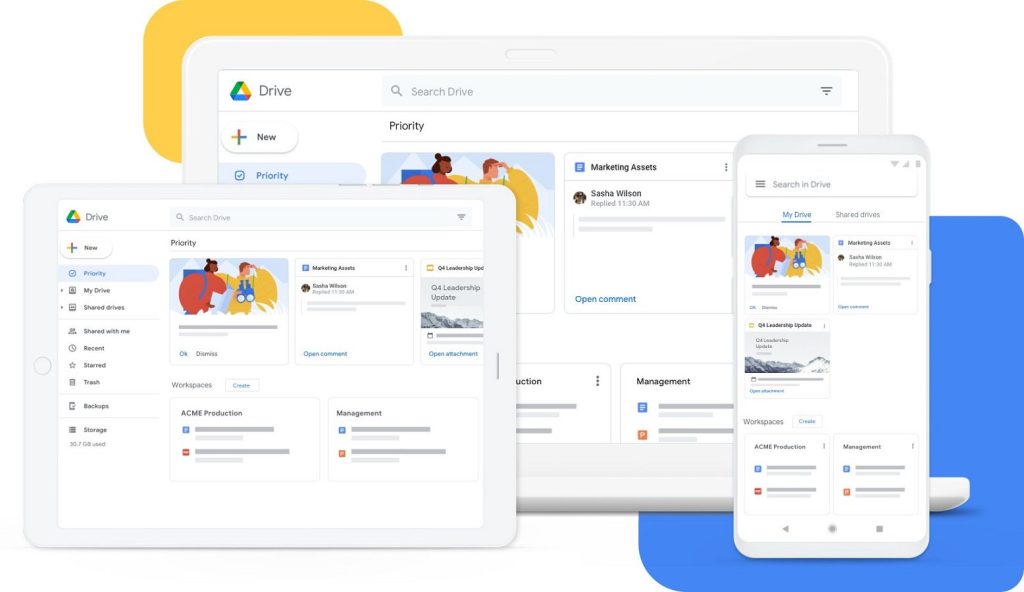
Mac से Android का एक्सेस करने के इतने सारे विभिन्न तरीको के साथ, आप निश्चित रूप से अपनी आवश्यकताओं के अनुसार एक तरीका पाएंगे हम MacDroid को आजमाने की सिफारिश करेगे, जो कि एक ऑल-इन-वन समाधान है ताकि आप अपने मैक कंप्यूटर्स से Android फ़इलो का एक्सेस प्राप्त कर सके आप फ़इलो को देख और ब्राउज़ कर सकेगे, उन्हे यहा-वहा ले जा सकेगे, फ़ल्डरो की कॉपी कर सकेगे, और मीडिया का बैकअप ले सकेगे अपने उपकरणो को एक सामान्य USB केबल या यहा तक कि Wi-Fi के माध्यम से कनेक्ट करके MacDroid के साथ, डेस्कटॉप से अपने फोन के डेटा और फ़इलो का एक्सेस करना बहुत ही आसान होगा
लगातार पूछे जाने वाले प्रश्न
आप Android को Mac से USB केबल या यहा तक कि वायरलेस तरीके से भी कनेक्ट कर सकते है लेकिन Android से Mac मे फ़इल स्थानातरित करने के लिए आपको विशेष सॉफ़टवेयर स्थापित करने की आवश्यकता होगी या एक क्लाउड सेवा का उपयोग करना होगा
Mac से फोन एक्सेस करने के लिए, आपकोफोन ट्रासफर सॉफ़टवेयर का उपयोग करने की आवश्यकता हो सकती है जो आसानी से विभिन्न ऑपरेटिग सिस्टम्स को कनेक्ट कर देगा Android फाइल ट्रासफर ऐप्स का उपयोग करते हुए, आपको सीधे अपने Mac से Android फाइल्स तक पहुच प्राप्त होगी, जिससे आप डिवाइस के बीच फाइल्स और फोल्डर्स को स्थानातरित कर सकते है वैकल्पिक रूप से, आप क्लाउड सेवाओं का उपयोग कर सकते है
Mac से Android का दूरस्थ रूप से एक्सेस करने के लिए, आपको अपने टैबलेट या फोन को कंप्यूटर से USB या Wi-Fi के माध्यम से कनेक्ट करना चाहिए। यदि आप Android USB ट्रासफर का चयन करते है, तो अपने Mac पर फाइल ट्रासफर ऐप इंस्टॉल करे, और अपने डिवाइस को एक साधारण USB केबल का उपयोग करके कनेक्ट करे और आपको अपने फोन की सामग्री का एक्सेस मिल जाएगा यदि आप रिमोट कंट्रोल के लिए वायरलेस विकल्प चुनते है, तो आप SyncMate का उपयोग कर सकते है
यदि आपको Mac से Android पर फ़इलो का एक्सेस करना है, तो आप MacDroid जैसे थर्ड-पार्टी फ़इल ट्रासफर सॉफ़टवेयर का उपयोग कर सकते है एक बार जब आप अपनी डिवाइस को USB केबल के साथ कनेक्ट कर लेते है, तो आप अपने फ़न की सामग्री, जिसमे फ़टो, संगीत, और वीडियो शामिल है, को ब्राउज़ और ट्रासफर कर पाएंगे यदि Android फ़इल ट्रासफर काम नही कर रहा है और आपका Mac आपके Android को पहचान नही पा रहा है, तो इसे ठीक करने के लिए आप अपनी डिवाइस को रीस्टार्ट कर सकते है, USB कनेक्शन की जाच कर सकते है और सॉफ्टवेयर को अपडेट कर सकते है


